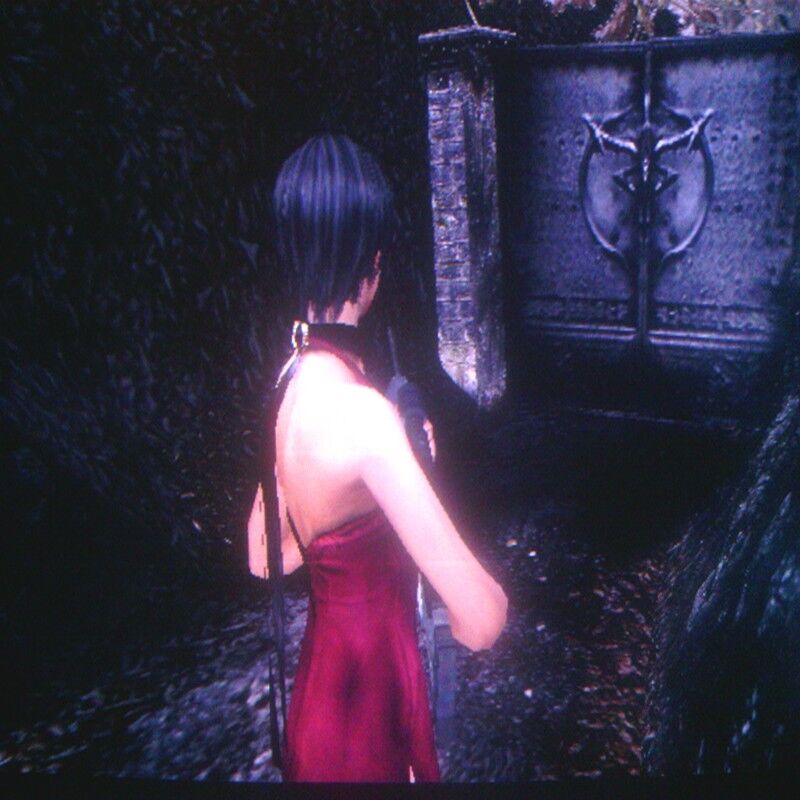1. jdk8下载
jdk8下载地址:
http://www.oracle.com/technetwork/java/javase/downloads/jdk8-downloads-2133151.html
wget命令下载:
# wget -c "http://download.oracle.com/otn-pub/java/jdk/8u131-b11/d54c1d3a095b4ff2b6607d096fa80163/jdk-8u131-linux-x64.tar.gz?AuthParam=1497695563_383d66db9da8433b3436920c19daace9"文件重命名得到jdk-8u131-linux-x64.tar.gz:
# mv jdk-8u131-linux-x64.tar.gz?AuthParam=1497695563_383d66db9da8433b3436920c19daace9 jdk-8u131-linux-x64.tar.gz2. 解压缩
解压jdk-8u131-linux-x64.tar.gz得到目录jdk1.8.0_131:
# tar -xzvf jdk-8u131-linux-x64.tar.gz3. 指定jdk的安装目录
指定jdk安装目录为/usr/local/java/
# mkdir -p /usr/local/java/移动目录jdk1.8.0_131到/usr/local/java/下:
# mv jdk1.8.0_131/ /usr/local/java/
# cd /usr/local/java/
# ls
jdk1.8.0_1314. 配置环境变量
修改文件~/.bash_profile
# vim ~/.bash_profile在~/.bash_profile文件内容最后追加:
export JAVA_HOME=/usr/local/java/jdk1.8.0_131
export CLASSPATH=.:$JAVA_HOME/jre/lib/rt.jar:$JAVA_HOME/lib/dt.jar:$JAVA_HOME/lib/tools.jar
export PATH=$PATH:$JAVA_HOME/bin:wq保存退出
使文件~/.bash_profile重新生效
# source ~/.bash_profilep.s. 若终端由/bin/bash改用了/bin/zsh, 则在zsh的配置文件~/.zshrc最后追加上:
source ~/.bash_profile我们把jdk的环境变量的配置信息放在~/.bash_profile这个配置文件中, 这样每次打开终端的时候, zsh就会执行一次环境变量配置信息, 我们就能在终端使用jdk的相关命令了, 如jar, java, javac等 。
5. 检测jdk8是否成功安装
$ java -version
java version "1.8.0_131"
Java(TM) SE Runtime Environment (build 1.8.0_131-b11)
Java HotSpot(TM) 64-Bit Server VM (build 25.131-b11, mixed mode)
$ Ok, Enjoy it~